
עודכן לאחרונה ב

אתה יכול להמיר תמונות באייפון שלך ל- PDF בכמה שלבים באמצעות אפליקציית קיצורי הדרך של אפל. ככה זה עובד. (כן, זה קל מאוד.)
האם אתה רוצה להמיר תמונות לקובצי PDF באייפון או באייפד? תוכל לעשות זאת במהירות על ידי יצירת זרימת עבודה מותאמת אישית באמצעות אפליקציית קיצורי הדרך של אפל, שימיר את התמונות עבורך.
זה קצת מסובך להתקנה, אבל ברגע שזה נעשה, ניתן להשלים המרת תמונות לקובצי PDF בלחיצה אחת בלבד. הנה מה שתצטרך לעשות.
המרת תמונות למסמכי PDF באייפון באייפד
נניח שמילאת את האייפון שלך במאות תמונות פנטסטיות. ייתכן שתרצה לשתף אותם אך אינך רוצה לראות אותם ערוכים. לשם כך, תחילה תוכל להמיר את התמונות לקובצי PDF, מה שהופך אותן לקריאה בלבד.
השלבים לביצוע פעולה זו פועלים במכשירי אייפון ואייפד.
כדי להמיר תמונות לקובצי PDF באייפון ובאייפד:
- פתח את ה אפליקציית קיצורי דרך במכשיר הנייד של אפל.
- לאחר מכן, הקש על סמל + בפינה השמאלית העליונה של האפליקציה.
- בתיבה, הוסף א שם קיצור דרך.
- בֶּרֶז הוסף פעולה.
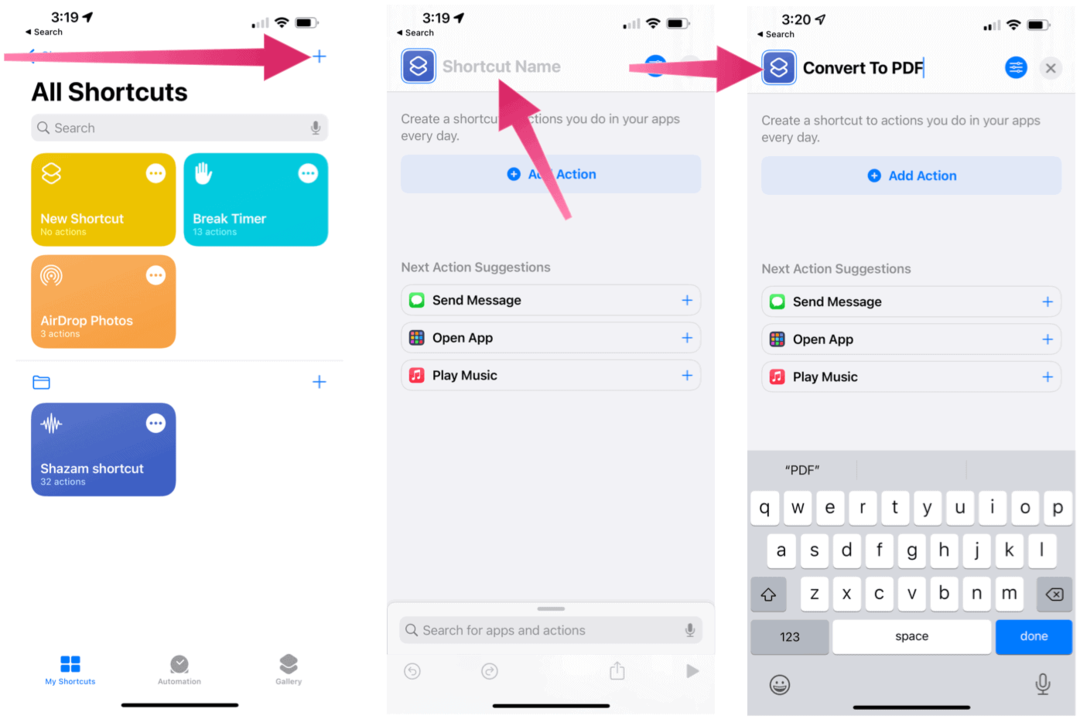
- סוּג בחר תמונות בתיבת החיפוש.
- בחר בחר תמונות תחת מדיה.
- בחר את חץ הפונה ימינה ליד המילים בחר תמונות.
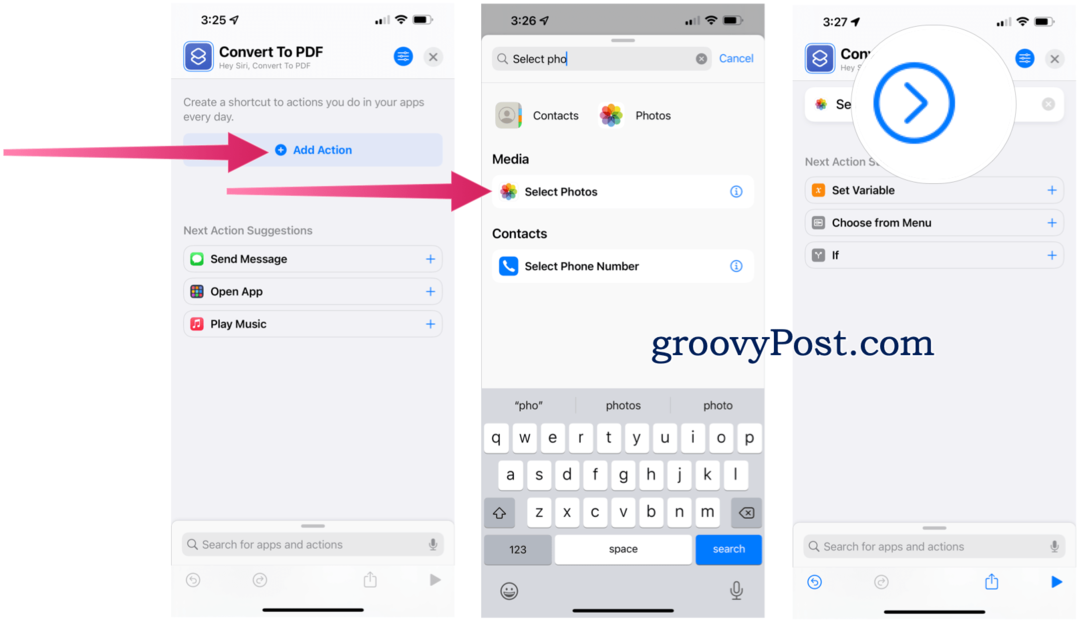
- הקש על בחר ריבוי סמל החלפה.
- סוּג צור PDF בתיבת החיפוש.
- בחר צור PDF מהרשימה.
- סוּג לַחֲלוֹק בתיבת החיפוש.
- בחר לַחֲלוֹק מהתוצאות.
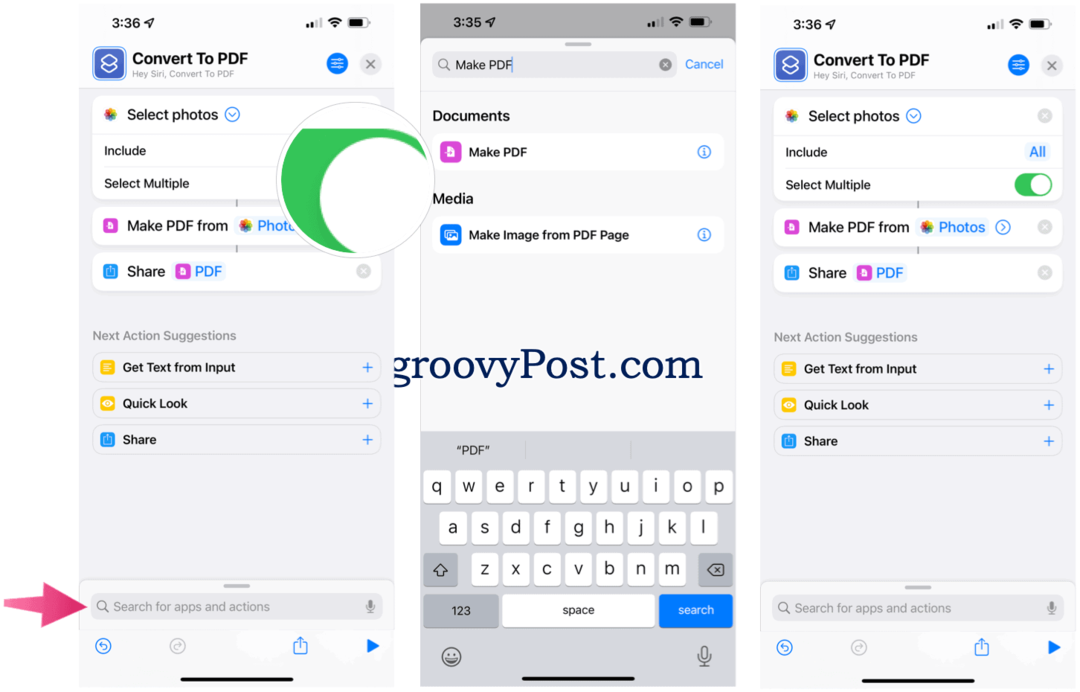
- הקש על סמל הגדרות בצד ימין למעלה.
- החלף הוסף למסך הבית.
- בֶּרֶז לְהוֹסִיף.
כעת תראה א המרה ל- PDF סמל במסך הבית של האייפון.
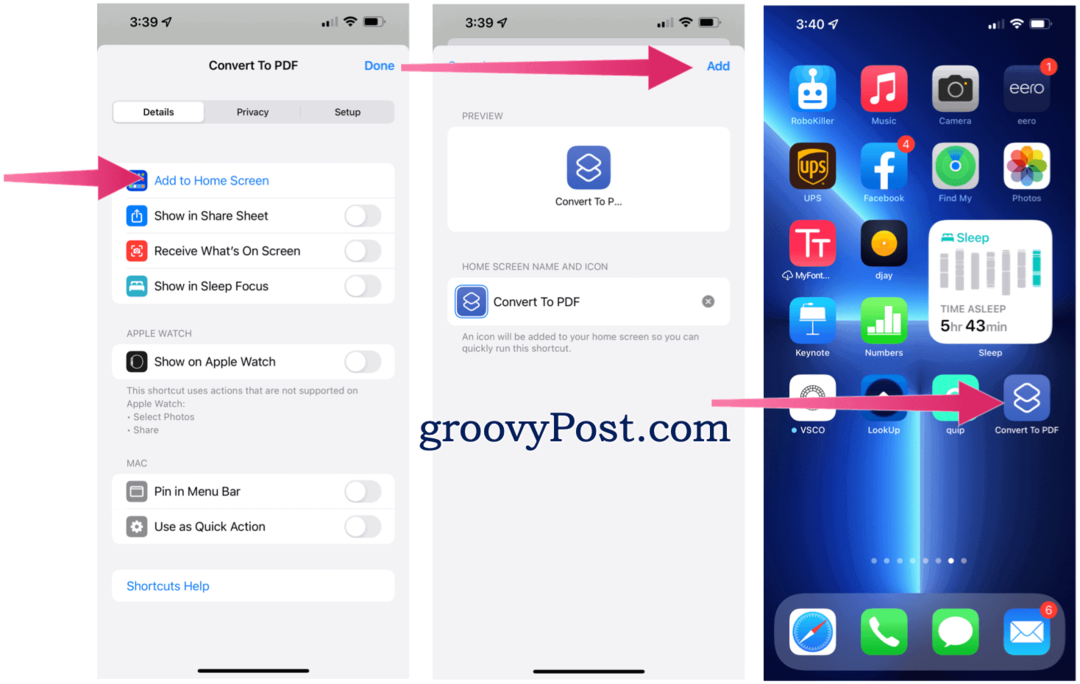
הפעלת קיצור הדרך
כעת הגיע הזמן להפעיל את קיצור הדרך שנוצר כדי להמיר תמונות ל- PDF במכשיר הנייד שלך.
- הקש על סמל המרה ל- PDF במסך הבית, המעלה את אפליקציית התמונות.
- בחר את תמונות להמיר.
- בחר לְהוֹסִיף בצד ימין למעלה.
- בחר מבחר מתוך האפשרויות הזמינות בתפריט המוקפץ. בדוגמה למטה, אנו רוצים להסתיר שלוש תמונות, לכן עלינו לבחור הצג הכל 3 אוֹ תמיד תרשה.
- לאחר מכן, הקש שמור בקבצים.
- בחר את מקום כדי לשלוח קובץ PDF חדש שנוצר. תוכל גם להשתמש בדף השיתוף ולשלוח את מסמכי ה- PDF באמצעות AirDrop, הודעות ודואר.
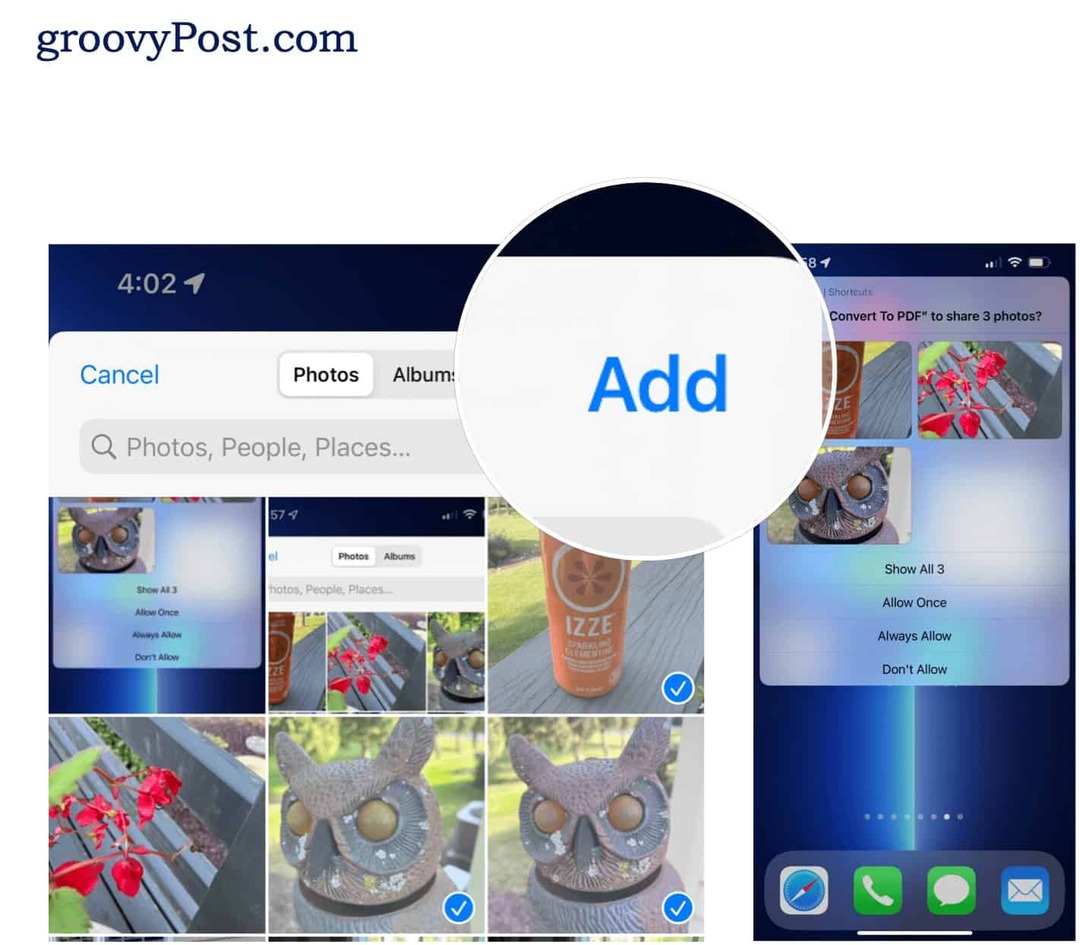
שימוש בקיצורי דרך אחרים באייפון
חלק מקיצורי אפל פועלים בצורה הטובה ביותר כווידג'ט, אותו אתה מפעיל ישירות דרך האפליקציה או מהודעות המכשיר שלך. אחרים מתאימים באופן אידיאלי לשימוש על Apple Watch. כדי להשתמש בקיצור דרך הקול שלך, תתבקש במהלך תהליך ההתקנה להקליט שלב. לאחר מכן, תוך כדי קדימה, אתה מפעיל את קיצור הדרך באומרו "היי סירי", ואחריו הביטוי.
רוב קיצורי הדרך נמצאים ישירות בקטע הגלריה באפליקציית קיצורי הדרך. תוכל גם להתקין קיצורי דרך על ידי הקשה על קישור מסופק ממכשיר נתמך. לאחר שיצרת קיצור דרך, הוא הופך להיות נגיש בכל המכשירים הנתמכים שלך.
בהמשך תמצא קישורים לכל קיצור דרך מומלץ. בֶּרֶז קבל קיצור דרך עבור אלה שאתה רוצה להתחיל, ולאחר מכן הקש על הוסף קיצור דרך אוֹ הוסף קיצור דרך לא מהימן, תלוי אם צד שלישי יצר את קיצור הדרך.
שינוי תמונות באייפון
השלבים לעיל אמורים לעזור לך להמיר תמונות לקובצי PDF באמצעות אפליקציית קיצורי דרך ב- iOS ו- iPadOS. לאחר שיצרת את קיצור הדרך, ביצוע המשימה הוא פשוט וניתן להשלים אותו בכמה לחיצות בלבד.
הקפד לבדוק את המאמרים שלנו בנושא קיצורי דרך למשתמשי Spotify ו קיצורי דרך לצלמים. יש גם רשימה של קיצורי דרך עבור משתמשי Apple Music וה 10 קיצורי דרך לנסות קודם.
כיצד למצוא את מפתח המוצר של Windows 11
אם אתה צריך להעביר את מפתח המוצר של Windows 11 או שאתה רק צריך אותו כדי לבצע התקנה נקייה של מערכת ההפעלה, ...
כיצד לנקות את המטמון, קובצי ה- Cookie והיסטוריית הגלישה של Google Chrome
Chrome עושה אחסון עבודה מצוין באחסון היסטוריית הגלישה, המטמון והעוגיות כדי לייעל את ביצועי הדפדפן שלך באינטרנט. איך שלה ...
התאמת מחירים בחנות: כיצד להשיג מחירים מקוונים בעת קניות בחנות
קנייה בחנות לא אומרת שצריך לשלם מחירים גבוהים יותר. הודות להבטחת התאמת מחירים, תוכל לקבל הנחות מקוונות בעת קניות ב ...
כיצד לתת מנוי של דיסני פלוס עם כרטיס מתנה דיגיטלי
אם נהניתם מ- Disney Plus ורוצים לשתף אותו עם אחרים, כך תוכלו לרכוש מנוי של Disney+ Gift עבור ...


